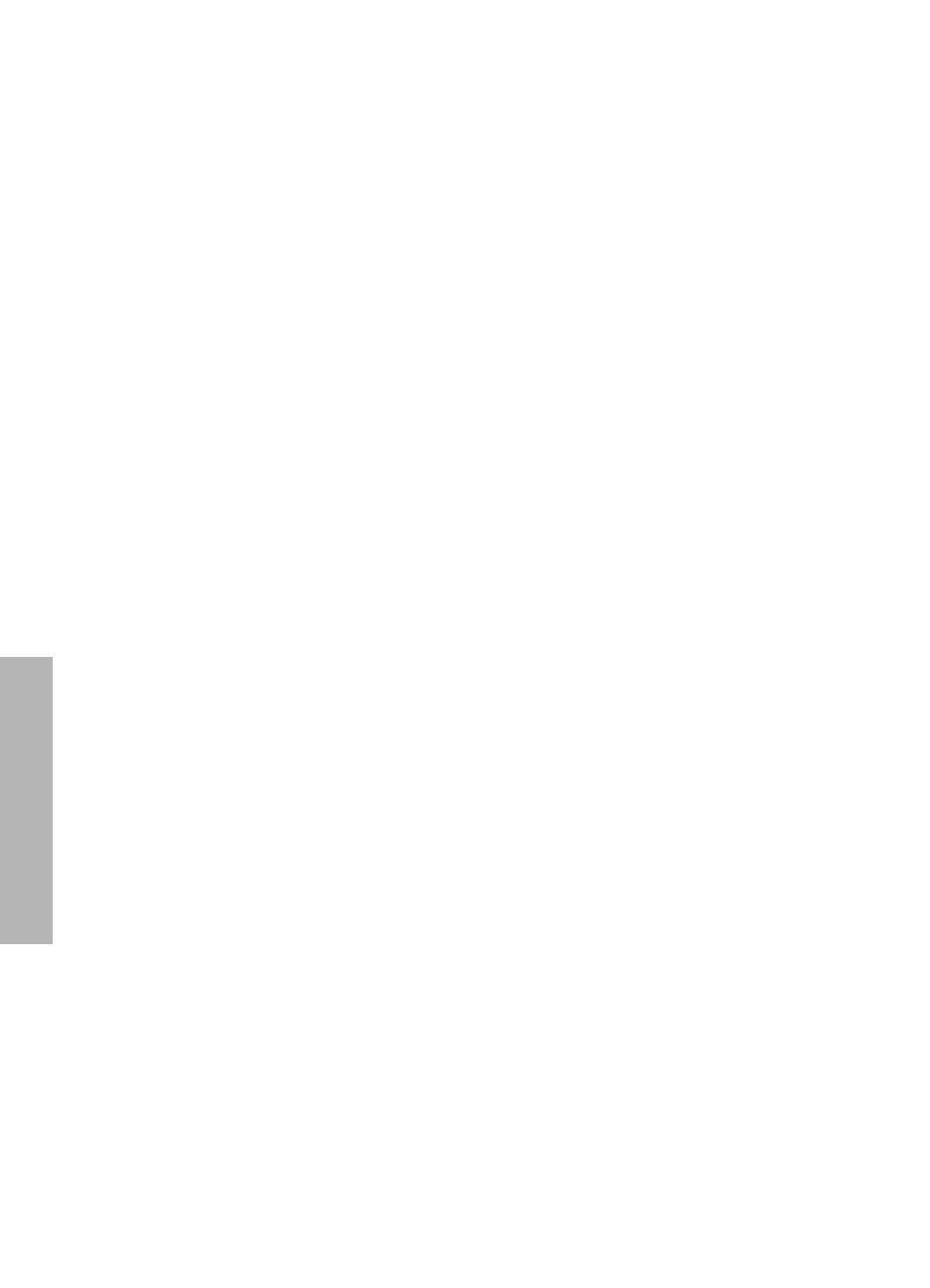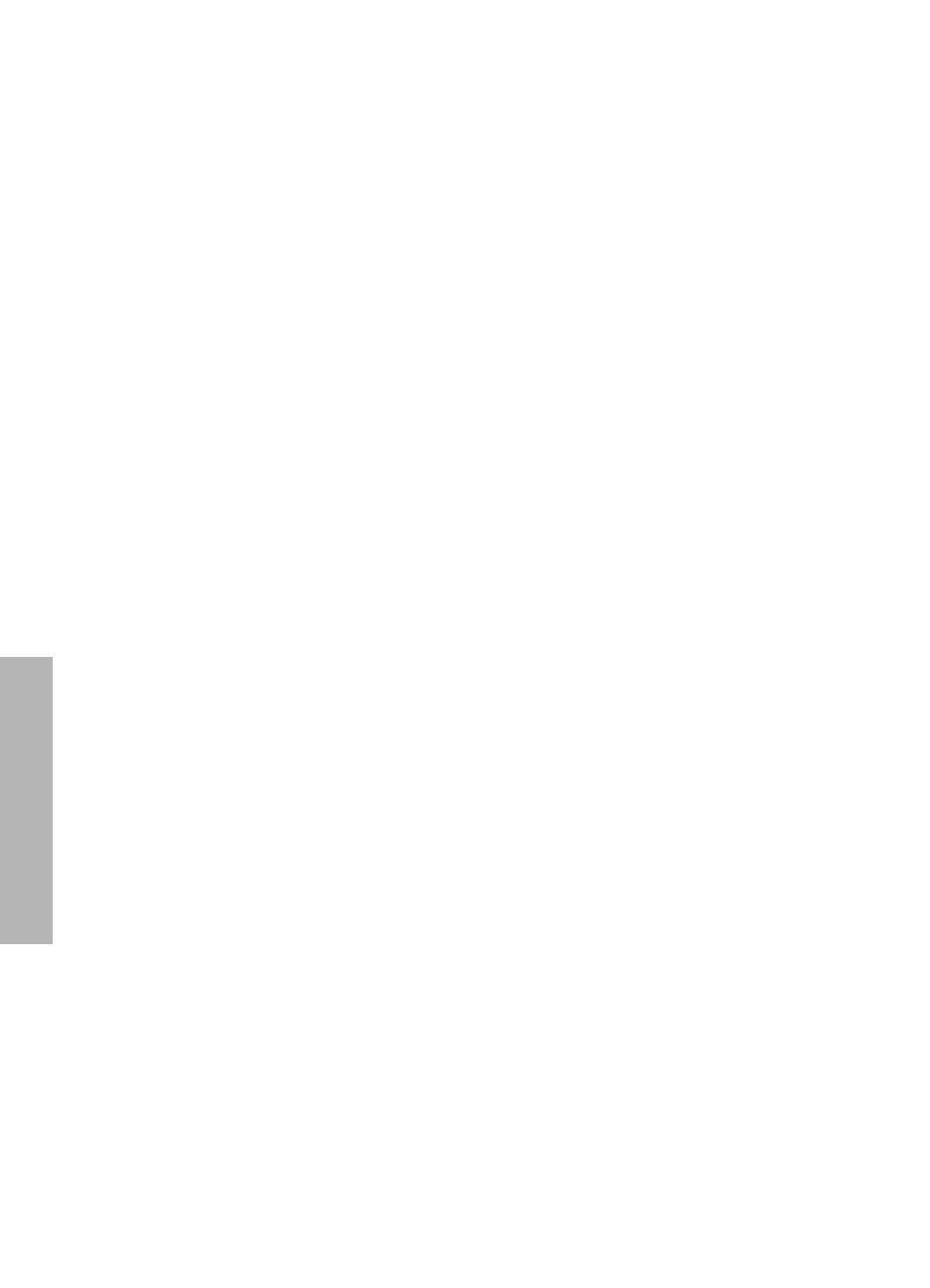
12
Polski
Pomoc techniczna HP
Sposób uzyskiwania wsparcia
Aby rozwizać problem z drukark
naley wykonać nastpujce czynnoci:
1. Poszukaj informacji o problemie w
podrczniku uytkownika w komputerze
(patrz strona 3).
2. Zajrzyj na stron internetow HP pod
adresem: www.hp.com/support. Strony
internetowe i wsparcia s zawsze
dostpne dla wszystkich klientów HP
przez cały czas eksploatacji produktów
HP. Jest to najszybsze ródło aktualnych
informacji o produkcie oraz
wykwalifikowanej pomocy i obejmuje:
• Szybki dostp do wykwalifi-
kowanych specjalistów wsparcia
• Uaktualnienia sterowników
i oprogramowania produktu
• Przydatne informacje o produkcie
i rozwizywaniu czsto
wystpujcych problemów
• Proaktywne aktualizacje produktów,
informacje wsparcia i wiadomoci
HP dostpne po zarejestrowaniu
produktu
3. Dotyczy tylko Europy: Skontaktuj si
z lokalnym sprzedawc HP.
W przypadku problemu sprztowego
prosimy o zwrócenie drukarki do
lokalnego punktu zakupu. (Usługa jest
bezpłatna w okresie trwania
ograniczonej gwarancji. Jeli
gwarancja wygasła, podawany jest
przewidywany koszt usługi.)
4. Zadzwo do centrum obsługi klienta
HP. Na wewntrznej stronie okładki
odszukać mona odpowiedni numer
telefonu.
Opcje pomocy i ich dostpnoć róni si
w zalenoci od produktu, kraju/regionu
oraz jzyka.
Telefoniczna obsługa klientów
Okres bezpłatnej obsługi telefonicznej
Obsługa telefoniczna jest bezpłatna przez
jeden rok w Ameryce Północnej, rejonie
Azji i Pacyfiku oraz Ameryce Łaciskiej (w
tym w Meksyku). Czas trwania obsługi
telefonicznej w Europie Wschodniej, na
Bliskim Wschodzie oraz w Afryce podano
na stronie www.hp.com/support.
Obowizuj standardowe opłaty za
połczenia telefoniczne.
Zgłaszanie problemu
Dzwonic do centrum obsługi klienta HP
naley mieć dostp do komputera i
drukarki. Wymagane jest podanie
nastpujcych informacji:
Numeru modelu drukarki (umieszczony
na nalepce z przodu drukarki)
Numeru seryjnego drukarki
(umieszczony na spodzie drukarki)
Systemu operacyjnego komputera
Wersji sterownika drukarki
Komunikatów pojawiajcych si przy
problemie
Odpowiedzi na ponisze pytania:
• Czy sytuacja taka ju wczeniej
miała miejsce? Czy umiesz
spowodować j ponownie?
• Czy w czasie powstawania
problemu doinstalowano nowe
oprogramowanie/podłczono nowy
sprzt?
Po upływie czasu bezpłatnej obsługi
telefonicznej
Po zakoczeniu okresu bezpłatnej obsługi
telefonicznej pomoc z HP mona uzyskać
odpłatnie. Informacje o opcjach pomocy
udzielaj dealerzy HP dla danego kraju/
regionu oraz pracownicy obsługi
telefonicznej.
SpearPlus_RG.book Page 12 Friday, April 23, 2004 9:31 AM